このテキストページでは、エックスサーバー側のドメイン設定の手順を解説します。
取得したドメインとサーバーを紐づけ、ワードプレスをインストールするところまでは一気に済ませたほうが効率が良いです。
<エックスサーバーでドメイン設定をする前に>
- 「お名前.com」や「ムームードメイン」などで、あらかじめドメインを取得してありますか
- ネームサーバー設定まで完了していますか
以上の2点の作業が完了している状態で、このテキストページを読み進めてください。
【手順】エックスサーバーとのドメインの設定をする
さっそく順番に作業を開始しましょう。
①エックスサーバーの「サーバーパネル」からログイン
まず、エックスサーバーの「サーバーパネル」からログインします。
②「ドメイン設定」をクリック
サーバーパネルにログインしたら、【ドメイン】の「ドメイン設定」をクリックします。
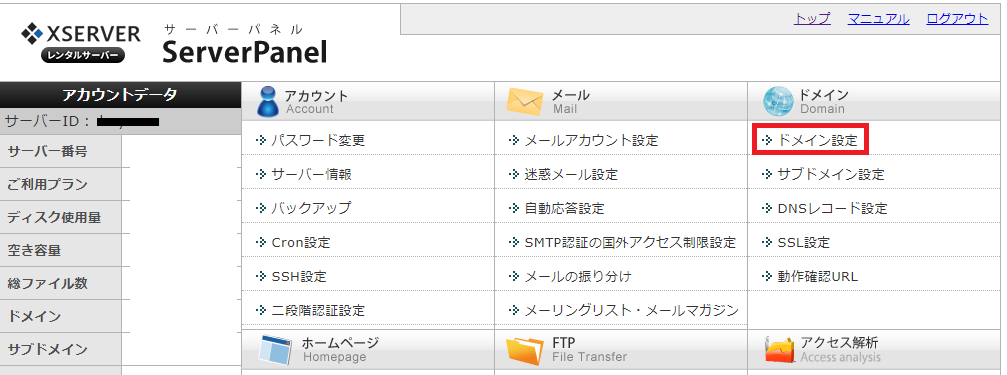
③「ドメイン設定追加」のタブをクリック
「ドメイン設定追加」のタブをクリックしてください。
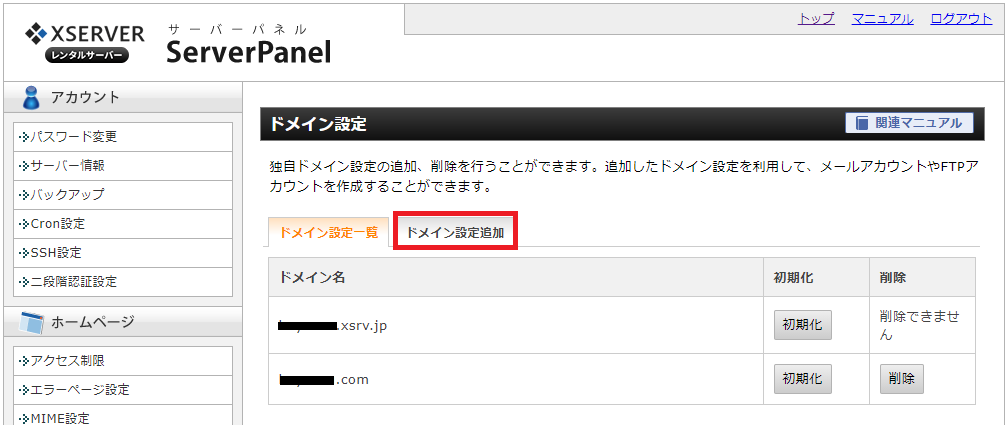
④各項目を入力 ⇒「確認画面に進む」をクリック
- 「ドメイン名」には、ムームードメインで取得したドメイン名を入力
- 「無料独自SSLを利用する」にチェックが入っていることを確認する(自動でチェックが入っている)
- 「高速化・アクセス数拡張機能「Xアクセラレータ」を有効にする」にチェックが入っていることを確認する
- 「確認画面に進む」→「追加する」をクリックします
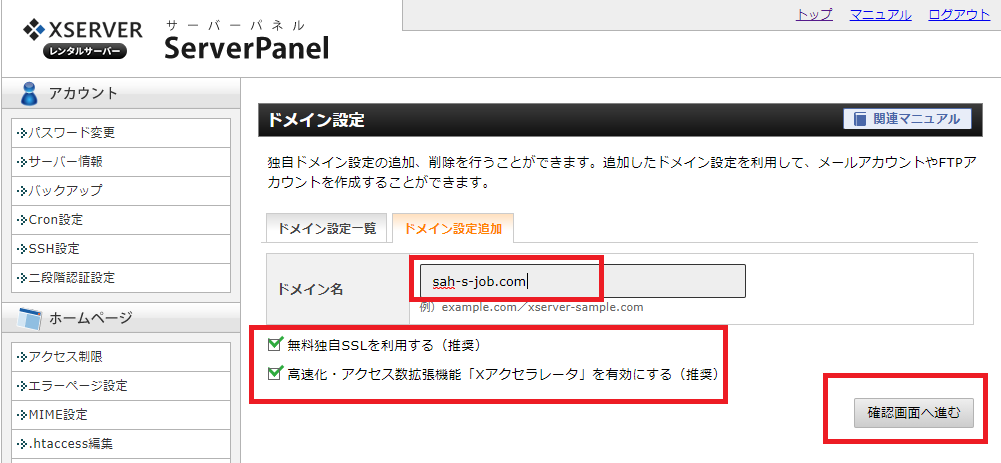
⑤「ドメイン設定の追加を完了しました」で作業終了
「ドメインの追加(確認)」をクリックし、「ドメイン設定の追加を完了しました。」と表示されれば、エックスサーバー側の手続き作業は完了です。
「無料独自sslの設定に失敗しました」と表示されても、あとで独自SSL設定を行いますので、安心してくださいね。
次のステップに進んで大丈夫です。
「反映待ち」の表示:最大で1時間程度かかることも
ドメイン設定は追加後、サーバーに設定が反映され利用可能になるまで最大で1時間程度かかることがあります。
設定等の反映にはしばらく時間がかかるため、URLをクリックしても正常にページが表示されないことがあります。
数時間後に再度アクセスしてみてください。
取得したドメインをエックスサーバーに設定(紐づけ)手順は以上です。
>>次へすすむ:エックスサーバーでドメインの独自SSL設定をする方法



